1、方法一,在任务栏右击鼠标,单击“启动任务管理器”,打开任务管理器。

2、在任务管理器界面,单击“文件”,在展开菜单单击“新建任务(运行)”即可打开运行窗口。

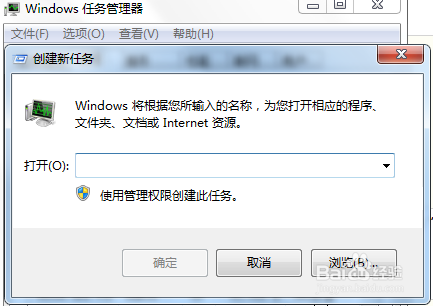
3、方法二,通过“Ctrl+Alt+Del”,打开计算机“登陆界面”,如图所示,单击“启动任务管理器”。
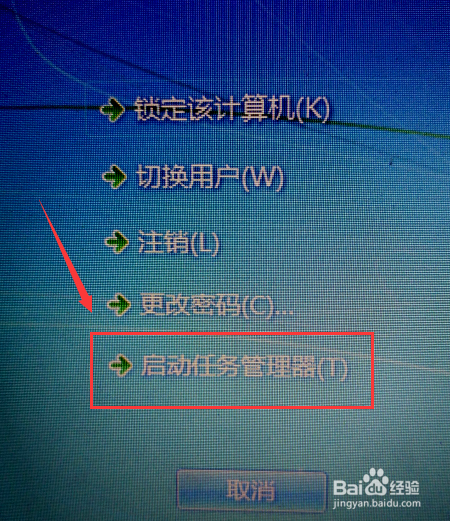
4、方法二只是启动任务管理器方法不同,启动任务管理器后,打开运行的方法同方法一。在输入栏输入命令,单击“确定”即可运行命令。
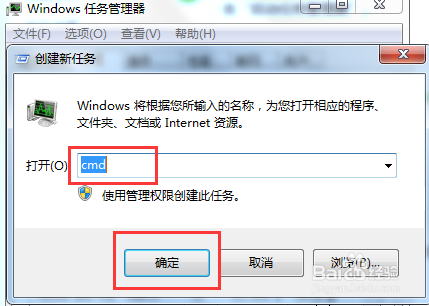
5、方法三,点击任务栏上“开始”按钮,打开开始菜单,单击“运行”。

6、此时在“开始”按钮附近弹出“运行”对话框,其使用方法和通过任务管理器调出的运行一样,在输入框输入命令,点击“确定”即可运行。

